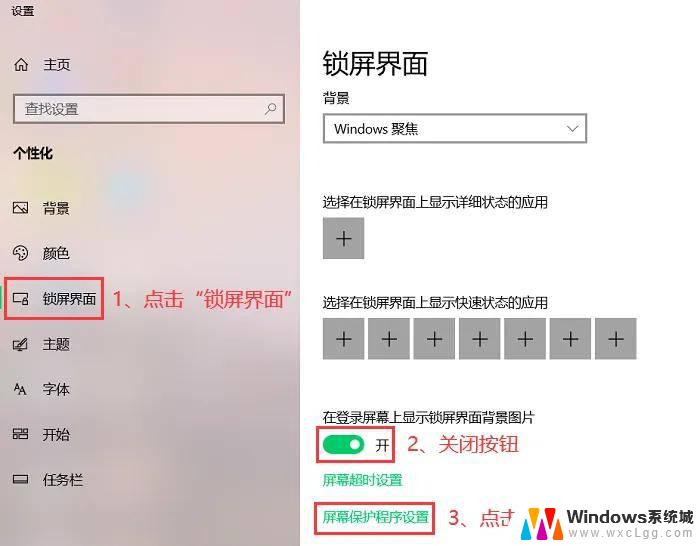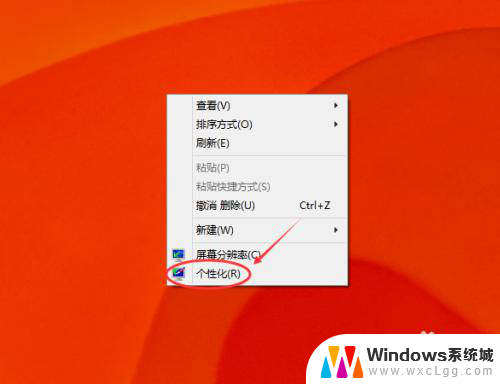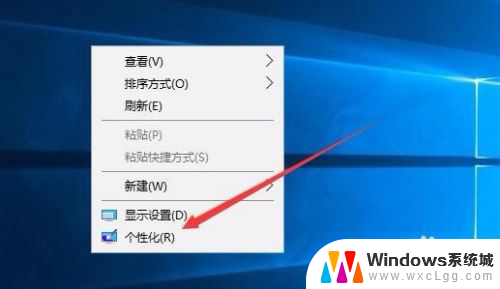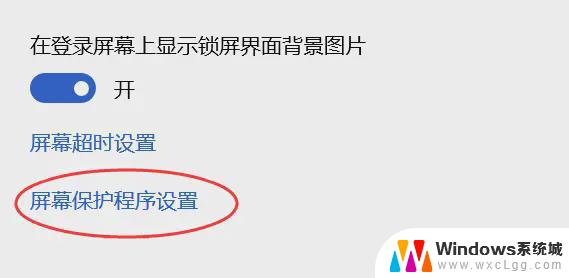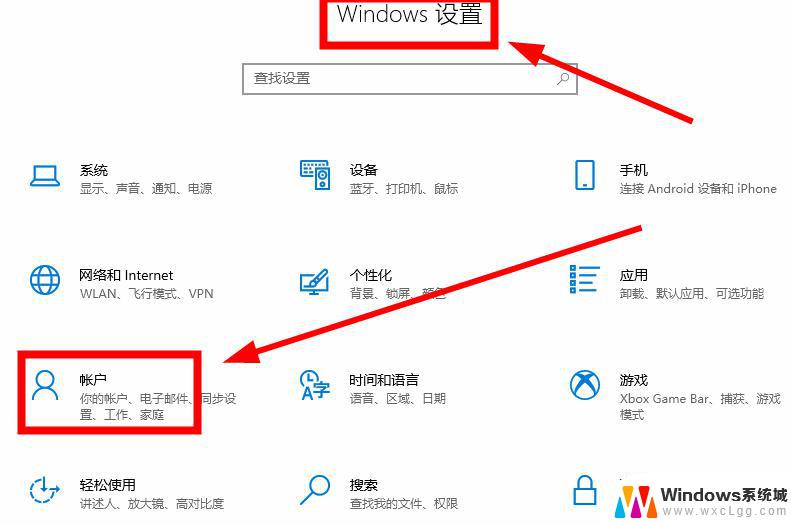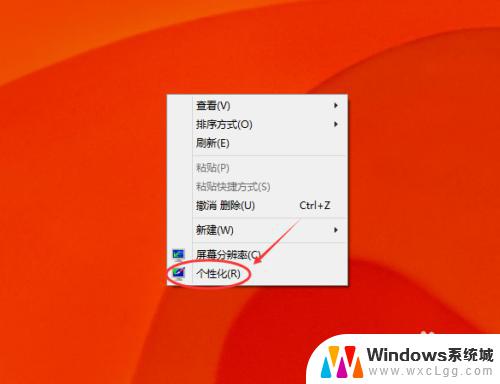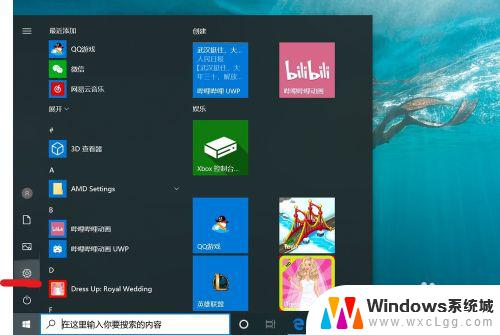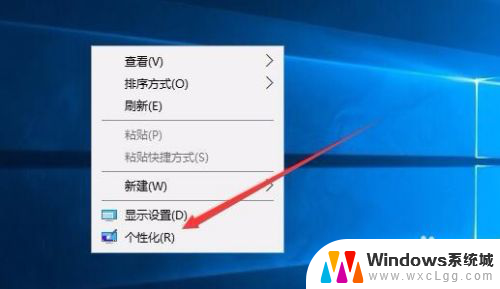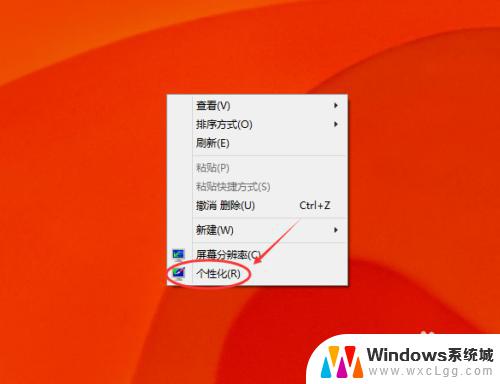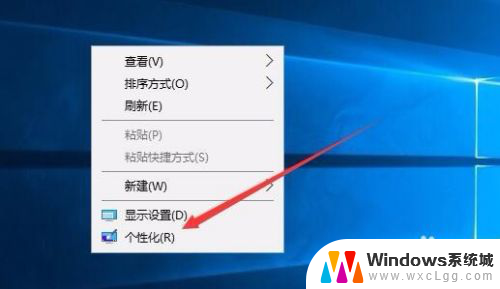win10取消屏保设置方法 Win10系统如何关闭屏保
Win10操作系统在实用性和用户体验方面一直备受赞誉,对于一些用户来说,屏保设置可能会成为一个困扰,屏保功能在一定程度上保护了电脑屏幕的隐私和安全,但有些人可能觉得它无关紧要或者干扰了他们的正常操作。如果您正在寻找关闭Win10系统屏保的方法,那么您来对地方了。本文将向您介绍如何简单地取消屏保设置,让您的电脑操作更加顺畅和高效。无论您是为了提高工作效率还是为了消除不必要的干扰,本文的方法将帮助您解决这个问题。
步骤如下:
1.首先我们使用鼠标右键点击电脑桌面,然后在出现的右键菜单中,找到个性化这个选项点击进去。
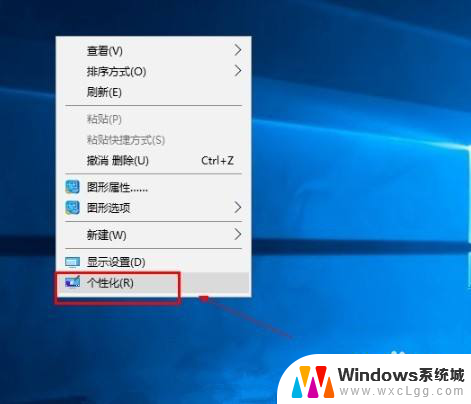
2.点击个性化选项之后,打开个性化设置界面。在这个界面的左边可以看到有锁屏界面这个选项,点击切换到锁屏界面设置中。
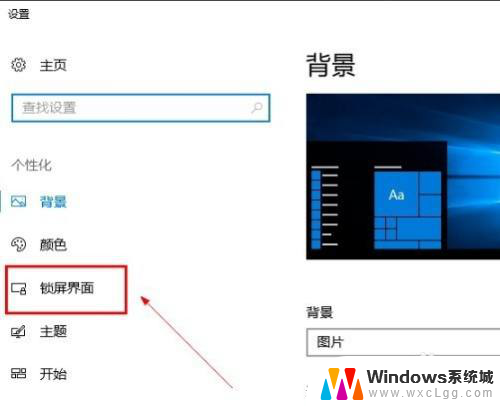
3.接下来我们在右边出现的锁屏界面中,找到“屏幕保护程序设置”这个选项。找到之后点击进入到其中。
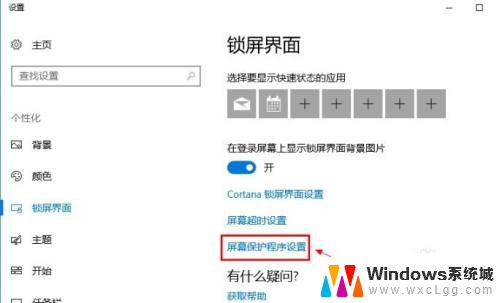
4.进入到屏幕保护程序设置界面之后,我们在这个界面中找到屏幕保护程序选项的下拉框,如下图中所示。
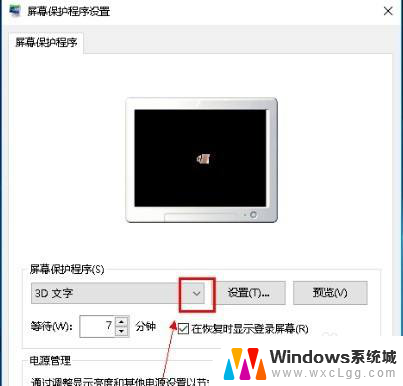
5.点击这个下拉框之后,我们在其中选择为“无”这个选项,选择为无之后就没有屏幕保护程序了。
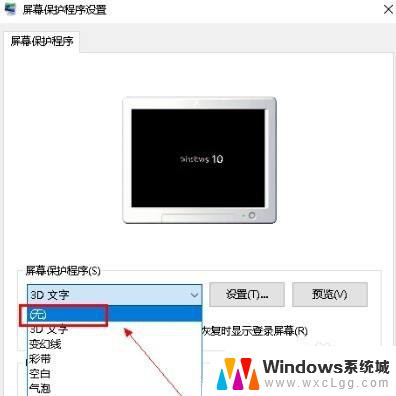
6.最后设置将屏幕保护程序设置为无之后,点击界面右下角的这个应用按钮。点击这个应用按钮之后应用修改即可。
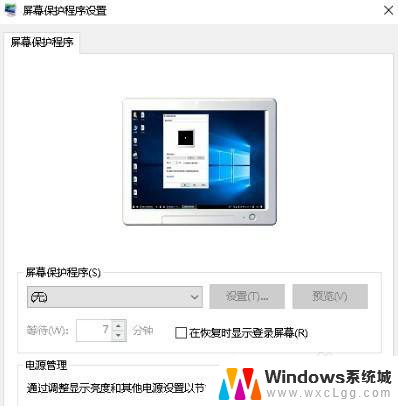
以上便是win10取消屏保设置方法的全部内容,如果还有不懂的用户可以按照小编的方法操作,希望这篇文章能够对大家有所帮助。